excel中根据条件统计个数不同方法实例详解
相关的函数有sumproduct sum countifs dcount 等
方法/步骤
在红框区域的e2单元格输入函数,将返回这个人在对应日期出现的次数
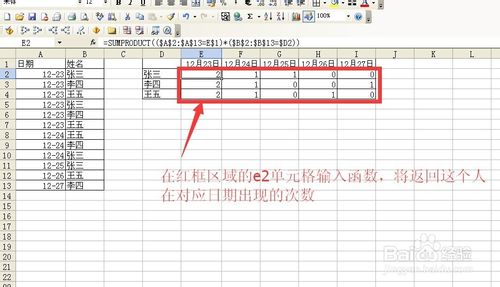
两个等式相乘代表两个条件同时满足,函数将在由真和假组成的数组中统计真的个数,也就是同事满足条件的个数

右键点击单元格,在弹出的菜单中点击复制然后做点选中大框区域,选择性粘贴,公式
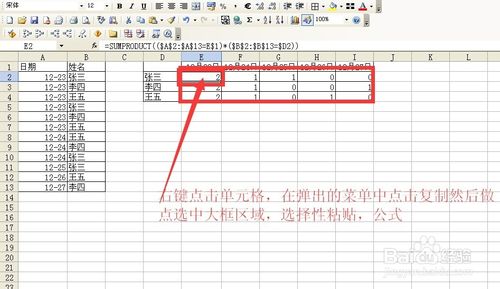
Excel中日期格式快速转换为XX年XX月XX日的样式
下面小编就为大家带来了Excel中日期格式快速转换为XX年XX月XX日的样式,教程比较实用,有需要的朋友可以过来学习一下,希望能对大家有所帮助
如果用sum函数也能达到相同的效果,但是最后完成公式输入后需要按ctrl shift 回车才能得到返回值
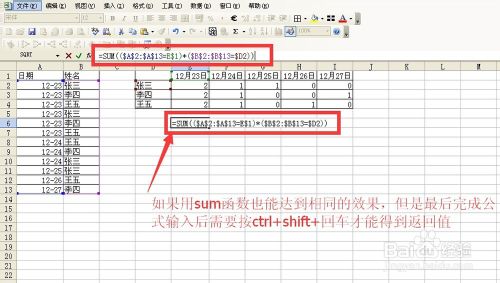
按完ctrl shift 回车可以看到编辑栏中的公式是带有一对大括号的,这是数组公式的标志

用dcount函数也能实现条件统计,但是需要手动设置一个条件区域作为第三个参数

或者通过自动筛选,然后选择b列数据区域,然后定位可见单元格,观察右下角的计数也可以得到相同的结果
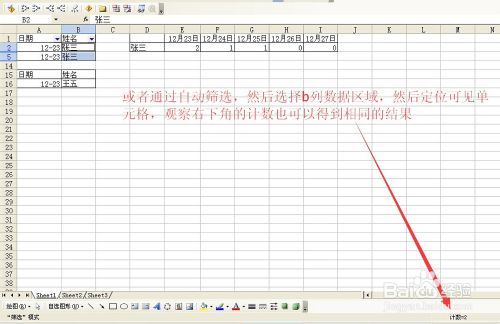
注意事项 :使用dcount时第二个参数指定条件区域左上角的单元格即可
以上就是excel中如何根据多条件来统计个数函数的不同方法实例详解,希望能对大家有所帮助,谢谢阅读!
excel表格中日期格式转换为XXXX-XX-XX的样式
,日前,在Excel中录入了日期,它自动把数据转换成了日期格式,后来导入一个软件时,却发现全是数值几万的。下面小编小编就为大家介绍excel表格中日期格式转换为XXXX-XX-XX的样式方法,一起来看看吧






